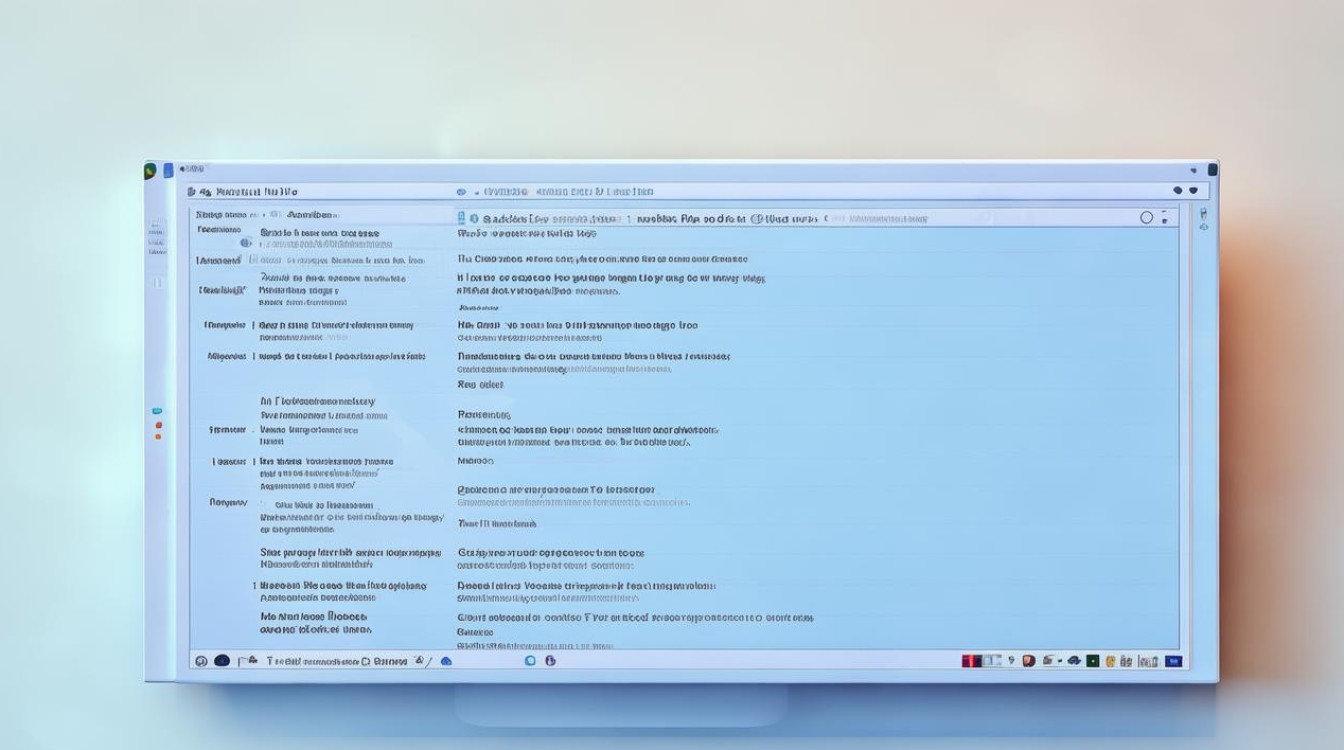安装固态硬盘需要什么
shiwaishuzidu 2025年4月23日 09:29:28 固态 16
安装固态硬盘需要固态硬盘本身、适配的螺丝刀、数据线、电源线,以及电脑主板有对应的接口和安装位。
安装固态硬盘(SSD)需要一系列准备工作和工具,以确保安装过程顺利并充分发挥SSD的性能,以下是详细的步骤和所需物品:

前期准备
- 确认电脑兼容性
- 接口类型:需查看主板支持的硬盘接口,常见的有SATA和PCIe接口,SATA接口较为普遍,而PCIe接口的SSD速度更快但价格相对较高。
- 硬盘位与空间:台式机通常有多个硬盘位,需准备硬盘支架和数据线;笔记本则需查看是否有多余的硬盘位或可替换的光驱位等。
- 备份数据:在安装前,务必备份重要数据,以防操作失误导致数据丢失,可以使用外部硬盘、云存储等方式进行备份。
- 准备安装工具:如螺丝刀等,用于固定硬盘和连接数据线、电源线。
- 获取操作系统安装介质:如果没有光驱,可准备U盘制作启动盘,并下载官方原版系统镜像文件。
安装步骤
- 物理安装
- 台式机:关闭电源,打开机箱侧板,将SSD固定在硬盘位或光驱位(需提前购买合适的硬盘支架),然后连接数据线和电源线,如果是M.2接口的SSD,直接插入主板对应的M.2插槽并拧紧螺丝即可。
- 笔记本:不同型号的笔记本安装方法有所不同,一般需要先拆除后盖,找到硬盘位,然后按照相应的接口插入SSD并固定好,部分笔记本可能需要更换硬盘支架或调整硬盘位置。
- BIOS设置:开机进入BIOS,将新安装的SSD设置为第一启动项,并启用AHCI模式(如果主板支持),以确保SSD的性能得到充分发挥。
- 系统安装与分区:使用准备好的操作系统安装介质启动电脑,按照提示进行系统安装,在安装过程中,可以选择对SSD进行分区,建议至少分一个系统区和一个数据区,以方便管理和使用。
安装后的检查与优化
- 检查硬盘识别情况:安装完成后,进入系统查看硬盘是否被正确识别,可以通过磁盘管理工具查看硬盘的容量、分区等信息。
- 更新驱动程序:安装主板芯片组驱动和SSD的驱动程序,以确保硬件的兼容性和性能。
- 开启TRIM功能:在系统中开启TRIM功能,可以帮助SSD自动清理无用数据,延长使用寿命。
注意事项
- 静电防护:在安装过程中,要尽量避免静电对硬件造成损坏,可以先触摸一下金属物体释放身上的静电。
- 数据线和电源线连接:确保数据线和电源线连接牢固,避免松动导致数据传输中断或硬盘无法正常工作。
- 固件更新:部分SSD厂商会发布固件更新,以修复一些问题或提升性能,可以在安装完成后检查并更新SSD的固件。
以下是一个简单的对比表格,展示了不同接口类型SSD的特点: |接口类型|优点|缺点| |----|----|----| |SATA|兼容性好,价格相对较低|速度相对较慢| |PCIe|速度快,性能高|价格较高,对主板要求高| |M.2|体积小,速度快|部分主板可能不支持|

FAQs
- 问题:安装固态硬盘后,原来的机械硬盘还能用吗?
- 解答:可以,在安装固态硬盘后,原来的机械硬盘可以作为数据存储盘继续使用,只需在BIOS中正确设置启动顺序,并将系统安装在固态硬盘上即可。
- 问题:固态硬盘的寿命是多久?
- 解答:固态硬盘的寿命通常以写入次数(P/E次数)来衡量,一般消费级SSD的P/E次数在几百到上千次不等,正常使用情况下,固态硬盘的使用寿命可以达到数年甚至更长时间,具体的寿命还受到使用环境、读写频率等因素的影响。